水星路由器无线桥接教程详细(老水星路由器无线桥接)
最后更新:2024-04-22 09:16:36 手机定位技术交流文章
水星mw320路由器怎么使用无线桥接功能
无线桥接功能可以将无线网络通过无线进行扩展,只需简单设置即可实现无线扩展、漫游的需求。那么你知道水星mw320路由器怎么使用无线桥接功能吗?下面是我整理的一些关于水星mw320路由器使用无线桥接功能的相关资料,供你参考。水星mw320路由器使用无线桥接功能的方法:主、副路由器通过无线桥接,无线终端可以连接主、副路由器上网,移动过程中可以自动切换,实现漫游。注意:WDS桥接仅需要在副路由器上设置,以下操作均是在副路由器上进行。电脑连接副路由器,登录副路由器的管理界面,点击页面右上角 高级设置,如下图:点击 无线设置 >> WDS无线桥接,如下图:1、扫描信号点击WDS无线桥接中的 下一步,开始设置,如下图:路由器会自动扫描周边信号,找到主路由器的信号,点击 选择。如下图:注意:信号列表可能不止一页,可以点击进入到下一页。如果无法扫描到主路由器信号,请减小路由器之间的距离或障碍物。路由器自动提示输入主路由器的无线密码,请正确输入,并点击 下一步,如下图:2、设置本路由器无线参数连接主路由器信号后,设置本路由器的无线网络名称和无线密码,并点击 下一步,如下图:注意:如果不需要实现无线漫游,可以将本路由器的无线名称及密码设置为与主路由器不一样。3、修改本路由器的LAN口IP地址修改本地路由器的LAN口IP和主路由在同一网段且不冲突,点击 下一步,如下图。确认配置信息正确,点击 完成,设置完成。如下图:观察右上角WDS状态,已连接 表示WDS桥接成功。如下图:注意:该页面参数无需设置,仅在后续网络变动时做修改。点击 网络参数 >> DHCP服务器,关闭DHCP服务器,如下图。至此无线WDS桥接设置完成,副路由器下的无线终端连接到zhangsan,即可正常访问网络。终端移动过程中,可以实现主、副路由器间的自动漫游。水星路由器使用无线桥接功能的相关文章:1. 水星MW320R V1怎么设置WDS桥接2. 水星路由器310r怎么设置无线桥接3. 水星MW320R V1无线路由器如何设置4. 水星路由器mw325r怎么设置无线桥接5. 怎样桥接两个水星无线路由器设置6. 水星路由器mw316r怎么设置无线桥接
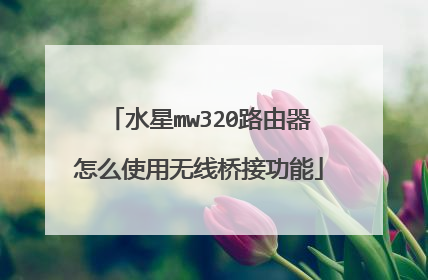
水星路由器怎么无线桥接
无线路由器无线桥接方式设置方法:一、确认主无线路由参数确认主路由器的无线信号名称、无线加密方式、无线密码以及无线信道。注意:设置之前,需要固定主路由器的无线信道。二、设置副路由器。1、修改无线参数并开启WDS扫描信号。电脑连接副路由器,登录管理界面,点击 无线设置 >> 无线基本设置,修改 SSID号 与主路由器相同,固定 信道,勾选开启WDS,点击 扫描。2、选择主路由器信号。在扫描页面中找到主路由器的SSID,点击 连接。注意:如果WDS扫描不到主路由器的信号,请确认主路由开启无线功能,且尝试减小主、副路由器之间的距离。3、选择加密方式并输入无线密码,密钥类型。选择主路由器的加密方式,在 密钥位置输入主路由器的无线密码,输入完成后点击 保存。无需重启路由器,继续下一步设置。4、设置副路由器的无线密码。点击 无线设置 >> 无线安全设置,选择 WPA-PSK/WPA2-PSK,在 PSK密码 中设置与主路由器相同的无线密码,点击 保存。系统提示“您已经更换了无线设置,重启后生效”,点击 重启,弹出重启提示页面时,点击 确定,等待重启完成。
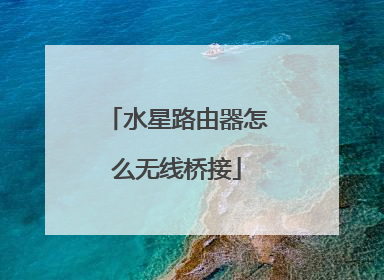
水星无线路由器mw310r怎么设置无线桥接
mercury水星路由器坚持契合市场的产品布局、高品质大规模制造、稳健的销售渠道和完善的售后服务体系,逐步成长为网络与通信领域的市场领先者,那么你知道水星无线路由器mw310r怎么设置无线桥接吗?下面是我整理的一些关于水星无线路由器mw310r设置无线桥接的相关资料,供你参考。水星无线路由器mw310r设置无线桥接步骤一、确认主路由器无线参数确认主路由器的无线信号名称、无线密码以及无线信道,本文使用以下参数举例。注意:无线桥接(WDS)的主要操作均在副路由器完成,只需固定主路由器的无线信道。水星无线路由器mw310r设置无线桥接步骤二、修改副路由器lan口ip地址1、修改管理IP地址电脑连接副路由器,登录路由器的管理界面,点击 网络参数 >> LAN口设置,修改 IP地址(如主路由器的IP地址是192.168.1.1,则副路由器修改为192.168.1.2),保存 并重启路由器。注意:重启后使用修改后的IP地址登录副路由器的管理界面。水星无线路由器mw310r设置无线桥接步骤三、设置无线桥接1、修改无线设置及开启WDS扫描信号使用修改后的IP地址登录路由器管理界面,点击 无线设置 >> 无线基本设置,设置与主路由器相同的 SSID 号及 信道,勾选 开启WDS,点击 扫描。注意:如果不需要实现无线漫游,可以将本路由器的无线名称及密码设置为与主路由器不一样。2、选择主路由器信号在扫描到的AP列表中找到主路由器的无线信号,点击 连接,如下图。3、输入主路由器无线密码在无线基本设置界面,密钥类型、加密算法 和主路由器一致,密钥 位置输入主路由器的无线密码,点击 保存。4、设置副路由器无线密码点击 无线设置 >> 无线安全设置,选中 WPA-PSK/WPA2-PSK AES,PSK密码 处填写和主路由器相同的无线密码,点击 保存。水星无线路由器mw310r设置无线桥接步骤四、关闭dhcp服务器点击 DHCP服务器 >> DHCP服务设置,DHCP服务器 选择 不启用,点击 保存。保存设置后,重启路由器。水星无线路由器mw310r设置无线桥接步骤五、确认wds成功至此,无线桥接设置完成。使用有线电脑连接副路由器的LAN口确认是否可以上网,如果可以上网,则说明桥接成功。无线终端连接zhangsan也可正常上网,无线终端在移动过程中,可以实现主、副路由器间的自动漫游。水星无线路由器mw310r设置无线桥接的相关文章:1. 水星路由器mw325r怎么设置无线桥接2. 如何设置MW310R V5的WDS桥接模式3. mw310r无线路由器怎么连接4. 水星路由器mw310r怎么桥接
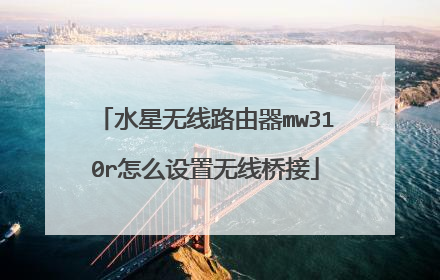
水星MW310R V5路由器桥接设置教程
水星MW310R V5路由器配置简单,不过对于没有网络基础的用户来说,完成路由器的安装和配置上网参数,仍然有一定的困难,本文我主要介绍了水星MW310R V5路由器无线桥接设置方法! 水星MW310R V5路由器桥接设置教程:步骤一、进入桥接设置页面1、电脑用网线连接到水星MW310R路由器LAN(1234)接口中任意一个。温馨提示:副路由器与主路由器之间不需要用网线连接的,请注意!!!2、在电脑浏览器地址栏中输入:melogin.cn——>输入“登录密码”,登录到MW310R路由器的设置界面。水星MW310R V5路由器登录界面注意问题:(1)、如果输入melogin.cn后,无法打开MW310R路由器的登录页面,解决办法请参考教程:水星路由器melogin.cn打不开的解决办法(2)、“登录密码”是第一次设置这台水星MW310R路由器时,用户自己创建的。如果忘记了,只有先把路由器恢复出厂设置,然后再次打开melogin.cn页面,重新设置一个“登录密码”。3、点击“高级设置”打开MW310R的高级设置4、点击“无线设置”——>“WDS无线桥接”打开MW310R的 无线桥接设置水星MW310R V5路由器桥接设置教程:步骤二、MW310R无线桥接设置1、扫描无线信号(1)、点击“下一步”点击“下一步”(2)、此时水星MW310R路由器会自动扫描附近的无线信号,请在结果中找到主路由器的无线信号(本例中是:zhangsan),然后点击“选择”。选择需要被桥接的 无线信号(3)、输入主路由器的无线密码,点击“下一步”。输入被桥接信号的密码2、设置MW310R的无线参数设置“无线名称”、“无线密码”——>点击“下一步”。设置MW310R的无线参数注意问题:这里的“无线名称”、“无线密码”,建议大家将其设置为与主路由器上的无线名称、无线密码一致,这样可以实现无线漫游。3、修改水星MW310R的LAN口IP地址(1)、在“新的LAN口IP地址”后面,填写新的IP地址——>然后点击“下一步”。修改水星MW310R的LAN口IP地址修改原则:如果主路由器的IP地址是:192.168.1.1;则MW310R的LAN口IP地址,修改为:192.168.1.252如果主路由器的IP地址是:192.168.0.1;则MW310R的LAN口IP地址,修改为:192.168.0.252如果主路由器的IP地址是:192.168.2.1;则MW310R的LAN口IP地址,修改为:192.168.2.252重要说明:修改MW310R的LAN口IP地址后,需要在浏览器中输入修改后的IP地址,才能重新打开MW310R的设置界面。本例中需要输入192.168.1.252,才能重新登录到水星MW310R的设置界面了。(2)、点击“完成”。水星MW310R V5路由器桥接设置完成水星MW310R V5路由器桥接设置教程:步骤三、检查无线桥接设置是否成功在“WDS无线桥接”选项处,查看WDS的状态,如果显示:已连接,如下图所示。说明水星MW310R路由器无线桥接设置成功。检查水星MW310R V5路由器桥接设置是否成功步骤四、关闭DHCP服务器点击“网络参数”——>“DHCP服务器”,然后点击关闭,如下图所示。关闭MW310R的DHCP注意问题:(1)、水星MW310R V5路由器设置桥接时,所有的设置都是在MW310R路由器中完成的,不需要去设置主路由器。(2)、建议大家把水星MW310R中的wifi名称和密码设置为与主路由器的一致,这样桥接后只有一个wifi信号,扩展了wifi信号的覆盖范围。 (3)、无线桥接后的wifi信号,在网速、稳定性方面,肯定会比有线连接时差一些,这一点需要大家明白。

水星MW450R V4路由器无线桥接设置教程
用水星MW450R V4无线路由器,去无线桥接另一台无线路由器的wifi信号;桥接设置成功后,可以扩大无线网络的覆盖范围。下面是我给大家整理的一些有关水星MW450R V4无线桥接设置教程,希望对大家有帮助! 水星MW450R V4无线桥接设置教程1、扫描无线信号(1)、点击“下一步”点击“下一步”(2)、此时水星MW450R路由器会自动扫描附近的无线信号,请在结果中找到主路由器的无线信号,然后点击“选择”。选择主路由器的无线信号(3)、输入主路由器的无线密码,点击“下一步”。输入主路由器的无线密码2、设置MW450R的无线参数设置“无线名称”、“无线密码”,建议将其设置为与主路由器的无线名称、无线密码相同——>点击“下一步”。设置MW450R的无线参数3、修改水星MW450R的LAN口IP地址(1)、在“新的LAN口IP地址”后面,填写新的IP地址——>然后点击“下一步”。修改水星MW450R的LAN口IP地址修改原则:如果主路由器的IP地址是:192.168.1.1;则MW450R的LAN口IP地址,修改为:192.168.1.252如果主路由器的IP地址是:192.168.0.1;则MW450R的LAN口IP地址,修改为:192.168.0.252请按照上面介绍的规则,结合你自己主路由器的IP地址,来修改水星MW450R的LAN口IP地址重要说明:修改MW450R的LAN口IP地址后,需要在浏览器中输入修改后的IP地址,才能重新打开MW450R的设置界面。本例中需要输入192.168.1.252,才能重新登录到水星MW450R的设置界面了。(2)、点击“完成”。 水星MW450R V4路由器无线桥接设置完成!
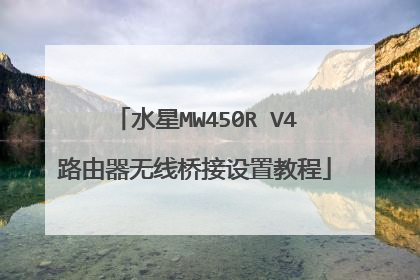
本文由 在线网速测试 整理编辑,转载请注明出处。

